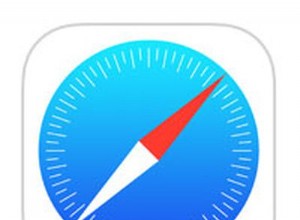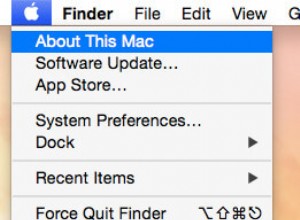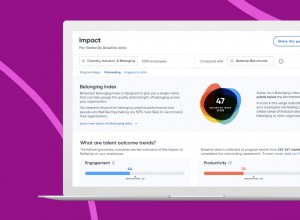سيؤدي تشغيل تطبيقات متعددة إلى ملء ذاكرة التخزين المؤقت لجهاز iPhone XR بمرور الوقت. عندما يحدث ذلك ، قد تبدأ التطبيقات في التجمد والتعطل دون سبب واضح على ما يبدو. في حالة استخدام Chrome كمتصفح رئيسي ، فمن الحكمة تفريغ ذاكرة التخزين المؤقت وذاكرة المتصفح بشكل دوري لأسباب تتعلق بالخصوصية والأمان.

فيما يلي دليل سريع وسهل لمسح بيانات التصفح وذاكرة التخزين المؤقت من Chrome والتطبيقات الأخرى.
مسح ذاكرة التخزين المؤقت Chrome
على الرغم من أن أجهزة Apple تستخدم Safari كمتصفح الويب الافتراضي ، فإن العديد من مستخدمي iOS يختارون استخدام Google Chrome بدلاً من ذلك. عندما تتراكم ذاكرة التخزين المؤقت في Chrome وبيانات التصفح على جهاز iPhone XR ، فإليك كيفية التعامل معها:
-
افتح قفل iPhone XR.
-
انقر على رمز تطبيق Chrome بالشاشة الرئيسية لهاتفك.
-
بعد ذلك ، انقر على أيقونة "المزيد" (ثلاث نقاط عمودية). توجد في الزاوية العلوية اليمنى من الشاشة.
-
انقر فوق علامة التبويب "المحفوظات".
-
ابحث عن خيار "محو بيانات التصفح" واضغط عليه.
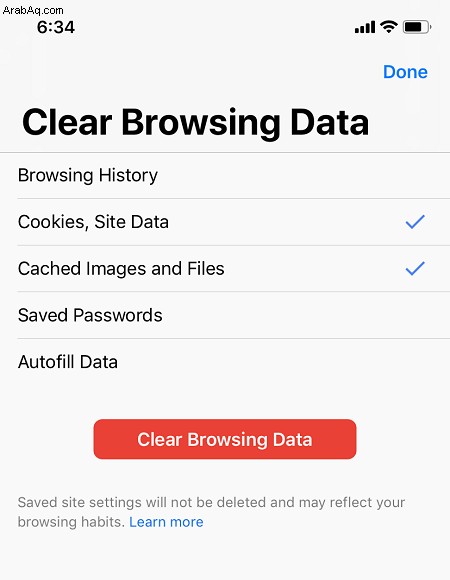
-
حدد العناصر التي تريد حذفها من القائمة. تأكد من تحديد الخيارين "الصور والملفات المخزنة مؤقتًا" و "ملفات تعريف الارتباط وبيانات الموقع".
-
انقر فوق الزر "مسح بيانات التصفح" لتأكيد اختيارك.
اعلم أن محو بيانات تصفح Chrome قد يؤدي إلى خروجك من بعض المواقع والخدمات ، بما في ذلك حسابك في Google.
مسح ذاكرة التخزين المؤقت للتطبيق
في حالة تعرض جهاز iPhone XR لمشاكل في الأداء أو يتجمد عند تشغيل تطبيق معين ، يجب أن تحاول حذف ذاكرة التخزين المؤقت الخاصة به. يمكنك القيام بذلك من تطبيق "الإعدادات". لا تفعل هذا إلا إذا كنت متأكدًا من حفظ البيانات الحساسة (كلمة المرور واسم المستخدم) في مكان آخر. لاحظ أيضًا أن العملية ستحذف تقدم اللعبة والإعدادات وتفضيلات المستخدم والمعلومات الأخرى. بدون مزيد من اللغط ، إليك الخطوات:
-
افتح قفل iPhone XR.
-
بعد ذلك ، انقر فوق علامة التبويب "عام".
-
بمجرد الوصول إلى قسم "عام" من القائمة ، ابحث عن علامة التبويب "تخزين iPhone" وانقر عليها.
-
انقر فوق علامة التبويب "إدارة التخزين".
-
حدد قسم "المستندات والتطبيقات" وحدد ملفًا.
-
اختر الملفات التي تريد حذفها واسحبها إلى اليسار.
-
اضغط على زر حذف.
-
بعد ذلك ، اضغط على زر "تعديل".
-
بعد ذلك ، انقر فوق الزر "حذف".
في حالة استمرار المشكلات واستمرار تجمد جهاز iPhone XR عند تشغيل التطبيق الذي به مشكلات ، يجب أن تفكر في حذفه وإعادة تثبيته.
مسح ذاكرة الوصول العشوائي
لتجنب مشاكل السرعة والأداء ، يُنصح أيضًا بمسح ذاكرة الوصول العشوائي لجهاز iPhone XR من وقت لآخر. اتبع هذه الخطوات:
-
افتح قفل iPhone XR.
-
انقر على رمز تطبيق "الإعدادات" على الشاشة الرئيسية لهاتفك.
-
انقر فوق علامة التبويب "عام".
-
في قسم "عام" ، ابحث عن علامة التبويب "إمكانية الوصول" وانقر عليها.
-
ابحث عن خيار "Assistive Touch" وقم بتشغيله.
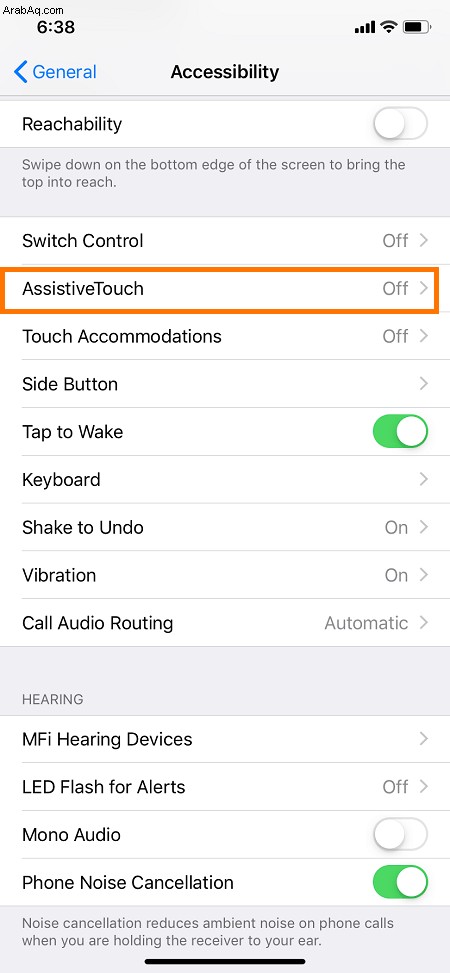
-
انقر فوق مفتاح التمرير لتحويله إلى اللون الأخضر.
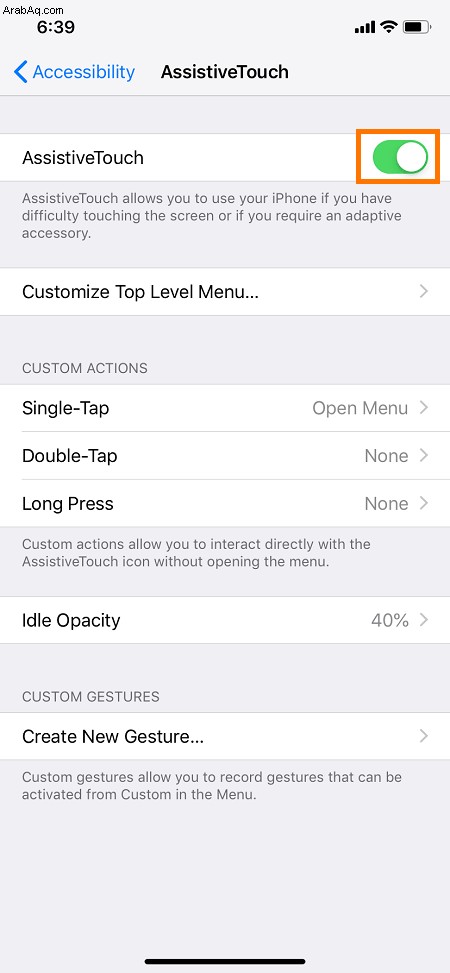
-
ارجع إلى قسم "عام".
-
ابحث عن زر "إيقاف التشغيل" وانقر فوقه.
-
انقر فوق رمز "اللمس المساعد".
-
بعد ذلك ، انقر مع الاستمرار فوق رمز زر "الصفحة الرئيسية". امسكها حتى تتحول شاشة هاتفك إلى اللون الأسود ثم تومض باللون الأبيض.
خاتمة
قد يكون تجميد التطبيقات وتعرض أداء جهاز iPhone XR للخطر أمرًا مزعجًا ، على الرغم من أنه ليس هناك ما يدعو للقلق. باتباع الإرشادات الموضحة في هذه المقالة ، سيكون هاتفك يعمل بأقصى سرعة في غضون دقائق.